Centos7.5配置IP地址的实现
1.配置ip地址前首先ifconfig查看网卡信息并获取到网卡的名称
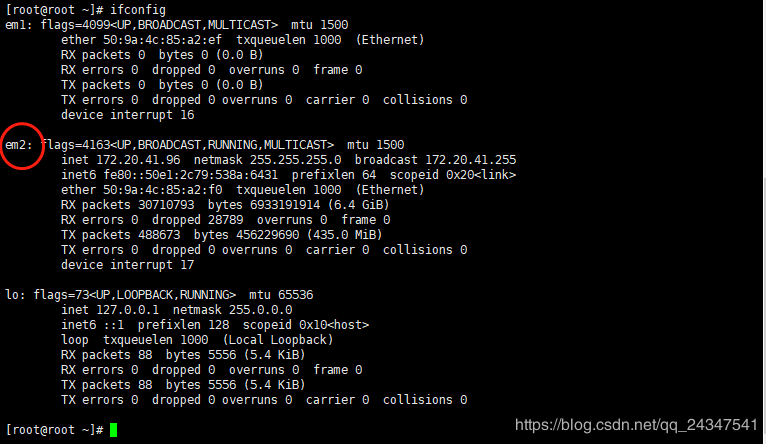
2.进入到网卡配置目录
cd /etc/sysconfig/network-scripts/,找到配置文件为ifcfg-em2

3.修改ifcfg-em2,为如下:
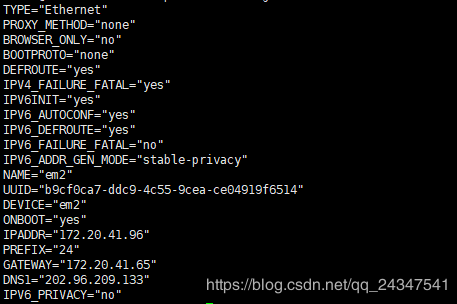
TYPE="Ethernet" # 网络类型,不用改的,默认就是Ethernet,以太网的意思 PROXY_METHOD="none" # 代理方式:关闭状态 BROWSER_ONLY="no" # 只是浏览器:否 BOOTPROTO="none" # 网卡的引导协议:DHCP[中文名称: 动态主机配置协议] DEFROUTE="yes" # 默认路由:是 IPV4_FAILURE_FATAL="yes" # 是不开启IPV4致命错误检测:否 IPV6INIT="yes" # IPV6是否自动初始化: 是 IPV6_AUTOCONF="yes" # IPV6是否自动配置:是 IPV6_DEFROUTE="yes" # IPV6是否可以为默认路由:是 IPV6_FAILURE_FATAL="no" # 是不开启IPV6致命错误检测:否 IPV6_ADDR_GEN_MODE="stable-privacy" # IPV6地址生成模型:stable-privacy NAME="em2" # 网卡物理设备名称 UUID="b9cf0ca7-ddc9-4c55-9cea-ce04919f6514" # 通用唯一识别码, 每一个网卡都会有, 不能重复, 否两台linux只有一台网卡可用 DEVICE="em2" # 网卡设备名称, 必须和 `NAME` 值一样 ONBOOT="yes" # 是否开机启动, 要想网卡开机就启动或通过 `systemctl restart network`控制网卡 IPADDR="172.20.41.96" # IP地址 PREFIX="24" #配置子网掩码 GATEWAY="172.20.41.65" #网关 DNS1="202.96.209.133" #DNS IPV6_PRIVACY="no"
4.修改完成后重启网卡
systemctl restart network
以上就是本文的全部内容,希望对大家的学习有所帮助,也希望大家多多支持我们。
相关推荐
-
虚拟机中CentOS7设置固定IP地址的方法
由于我的开发环境是在VMWare虚拟机里安装Centos,然后在host文件中设置拦截,这样就可以直接跳转虚拟机的CentOS,但是虚拟机的IP地址总是会变,就要随时修改host文件,很麻烦.决定虚拟机采用固定IP方式,记录下步骤,方便以后查阅,希望也能帮助到其他的小伙伴. 环境:主机是Windows 10 VMWare 12 Centos 7.5 1. 设置虚拟机的网络连接方式 点击虚拟机名称->右键->设置 修改网络适配器.网络连接方式可以选择"NAT模式"或者&quo
-
在CentOS 7上给一个网卡分配多个IP地址的方法
有时你也许想要给一个网卡多个地址.你该怎么做呢?另外买一个网卡来分配地址?在小型网络中其实不用这么做.我们现在可以在CentOS/RHEL 7中给一个网卡分配多个ip地址.想知道怎么做么?好的,跟随我,这并不难. 首先,让我们找到网卡的IP地址.在我的CentOS 7服务器中,我只使用了一个网卡. 用root特权运行下面的命令: ip addr 示例输出: 1: lo: <LOOPBACK,UP,LOWER_UP> mtu 65536 qdisc noqueue state UNKNOWN l
-
如何为CentOS 7配置静态IP地址的两种方法
如果你想要为CentOS 7中的某个网络接口设置静态IP地址,有几种不同的方法,这取决于你是否想要使用网络管理器. 网络管理器(Network Manager)是一个动态网络的控制器与配置系统,它用于当网络设备可用时保持设备和连接开启并激活.默认情况下,CentOS/RHEL 7安装有网络管理器,并处于启用状态. 使用下面的命令来验证网络管理器服务的状态: $ systemctl status NetworkManager.service 运行以下命令来检查受网络管理器管理的网络接口: $ nm
-
centOS7 下利用iptables配置IP地址白名单的方法
编辑iptables配置文件,将文件内容更改为如下,则具备了ip地址白名单功能 #vim /etc/sysconfig/iptables *filter :INPUT ACCEPT [0:0] :FORWARD ACCEPT [0:0] :OUTPUT ACCEPT [0:0] -N whitelist -A whitelist -s 1.2.3.0/24 -j ACCEPT -A whitelist -s 4.5.6.7 -j ACCEPT -A INPUT -m state --state
-
详解虚拟机下CentOS 6.5配置IP地址的三种方法
实验软件环境:虚拟机Vmware Workstation10.0 .CentOS 6.5 32位 1.自动获取IP地址 虚拟机使用桥接模式,相当于连接到物理机的网络里,物理机网络有DHCP服务器自动分配IP地址. #dhclient 自动获取ip地址命令 #ifconfig 查询系统里网卡信息,ip地址.MAC地址 分配到ip地址后,用物理机进行ping ip地址,检测是否ping通. 2.手动设置ip地址 如果虚拟机不能自动获取IP,只能手动配置,配置方法如下: 输入命令 #vi /etc/s
-
虚拟机里Centos7的IP地址查看方法
这里之所以是查看下IP ,是我们后面要建一个Centos远程工具Xshell 连接Centos的时候,需要IP地址,所以我们这里先 学会查看虚拟机里的Centos7的IP地址 首先我们登录操作系统 用户名root 密码 123456 然后我们输入ip查询命名 ip addr 发现ens33 没有inet 这个属性,那么就没法通过IP地址连接虚拟机. 接着来查看ens33网卡的配置:vi /etc/sysconfig/network-scripts/ifcfg-ens33 注意vi后面加空格 vi
-
详解如何设置CentOS 7开机自动获取IP地址
本例中以CentOS 7举例说明如何设置Linux开机自动获取IP地址和设置固定IP地址. 自动获取动态IP地址 1.输入"ip addr"并按回车键确定,发现无法获取IP(CentOS 7默认没有ifconfig命令),记录下网卡名称(本例中为ens33,下图黄色框内). 2.输入"cd /etc/sysconfig/network-scripts/"按回车键确定,继续输入"ls"按回车键查看文件. 3.输入"vi ifcfg-ens
-
Centos7.5配置IP地址的实现
1.配置ip地址前首先ifconfig查看网卡信息并获取到网卡的名称 2.进入到网卡配置目录 cd /etc/sysconfig/network-scripts/,找到配置文件为ifcfg-em2 3.修改ifcfg-em2,为如下: TYPE="Ethernet" # 网络类型,不用改的,默认就是Ethernet,以太网的意思 PROXY_METHOD="none" # 代理方式:关闭状态 BROWSER_ONLY="no" # 只是浏览器:否
-
VMware中安装CentOS7(设置静态IP地址)并通过docker容器安装mySql数据库(超详细教程)
一位读大二的学弟问我怎么安装配置这些,我简单的整了一个教程,这里记录一下,并分享给需要的朋 安装过程学习使用足够,实际工作中有些繁琐的配置略过了! 打开VM虚拟机,菜单栏[文件]-->选择[新建虚拟机],选择"o自定义(高级)"-->[下一步] 默认一直点[下一步]到选择安装盘的位置,选择自己已经下载好的官方DVD镜像文件(不要整别的镜像,避免走不必要 的坑) [下一步]设置虚拟机名称(取一个合适的名称,设置合适的路径) 处理器设置默认,安装好虚拟centos后可以根据情况
-
linux手工配置ip地址详细步骤
目录 1.先进入网卡配置目录 2.编辑ifcfg-ens33网卡的配置文件 3.刷新网络服务 4.测试ping百度能否上网 1.先进入网卡配置目录 2.编辑ifcfg-ens33网卡的配置文件 vim ifcfg-ens33如下: 修改之后如下: 退出保存,使用ip add查看自己的ip地址,ip route查看网关,然后再继续编辑ifcfg-ens33网卡的配置文件 退出并且保存(wq) 解析如下: BOOTPROTO=none #设置网卡静态配置ip地址 none 静
-
配置IP地址的批处理代码
复制代码 代码如下: @ ECHO OFF @ ECHO.By lost63 2010.2.23 @ ECHO.功能:批处理配置IP地址.PS:本地连接 2一般为"本地连接",请根据实际情况更改! @ ECHO. 说 明 @ ECHO ----------------------------------------------------------------------- @ ECHO 请选择: @ ECHO 1.DHCP自动分配 2.手动指定IP,192.168.1.3 @ EC
-
VMWare Workation双网卡配置IP地址的图文教程
前几天给一个客户做远程项目实施,客户那边的服务器是Windows OS的,我们这边的业务运行需要linux OS,所以就在Windows OS下安装VMWare. 但是在配置VM的IP地址时,遇到了双网卡配置IP地址的问题.宿主机是双网卡,一块网卡连接内网,一块网卡连接外网. 经过摸索终于把在VMWare上VM双网卡配置IP地址的事情搞定了,下面记录大致的配置过程. PS:VM的两块网卡的IP地址分别是192.168.0.90.192.168.3.250. 其中192.168.0.90是内网地址
-
Ubuntu 18.04 LTS中配置IP地址的完整步骤
前言 在 Ubuntu 18.04 LTS 中配置 IP 地址的方法和以往使用的配置方法有很大的不同.和旧版本的不同之处在于,Ubuntu 18.04 使用 Netplan 来配置 IP 地址,Netplan 是一个新的命令行网络配置工具.其实在 Ubuntu 17.10 的时候 Ubuntu 开发者就已经介绍过 Netplan 了.接下来要介绍的新的 IP 配置方法不会再用到 /etc/network/interfaces 这个文件,取而代之的是一个 YAML 文件.默认的 Netplan 配
-
Linux下使用ip netns命令进行网口的隔离和配置ip地址
1. 添加隔离标记符: ip netns add fd 2. 将指定网卡放入隔离中: ip link set eth1 netns fd 3. 在隔离环境下执行命令: ip netns exec fd ifconfig eth1 down ip netns exec fd ifconfig eth1 up ip netns exec fd ip addr add 192.168.1.2/24 dev eth1 4. 有多个网口时,可以将两对网口直连,配置同网段ip,执行ping操作,验证隔离网口
随机推荐
- jQuery.parseJSON(json)将JSON字符串转换成js对象
- Spring Boot与Docker部署详解
- VBS教程:函数-InStr 函数
- mybatis中使用oracle关键字出错的解决方法
- asp.net多选项卡页面的创建及使用方法
- JavaScript 字符编码规则
- c#哈希算法的实现方法及思路
- 小谈RADMIN的几个小技巧
- 这年头小偷真是太强了(经典)
- oracle通过行范围查询取4至10行
- js简单正则验证汉字英文及下划线的方法
- C#生成不重复随机数列表实例
- PHP中获取内网用户MAC地址(WINDOWS/linux)的实现代码
- SpringBoot实现短信验证码校验方法思路详解
- 详解spring boot使用@Retryable来进行重处理
- C# 获取汉字的拼音首字母
- Windows Apache2.2.11及Php5.2.9-1的安装与配置方法
- c语言 字符串转大写的简单实例
- Spring静态代理和动态代理代码详解
- python在每个字符后添加空格的实例

